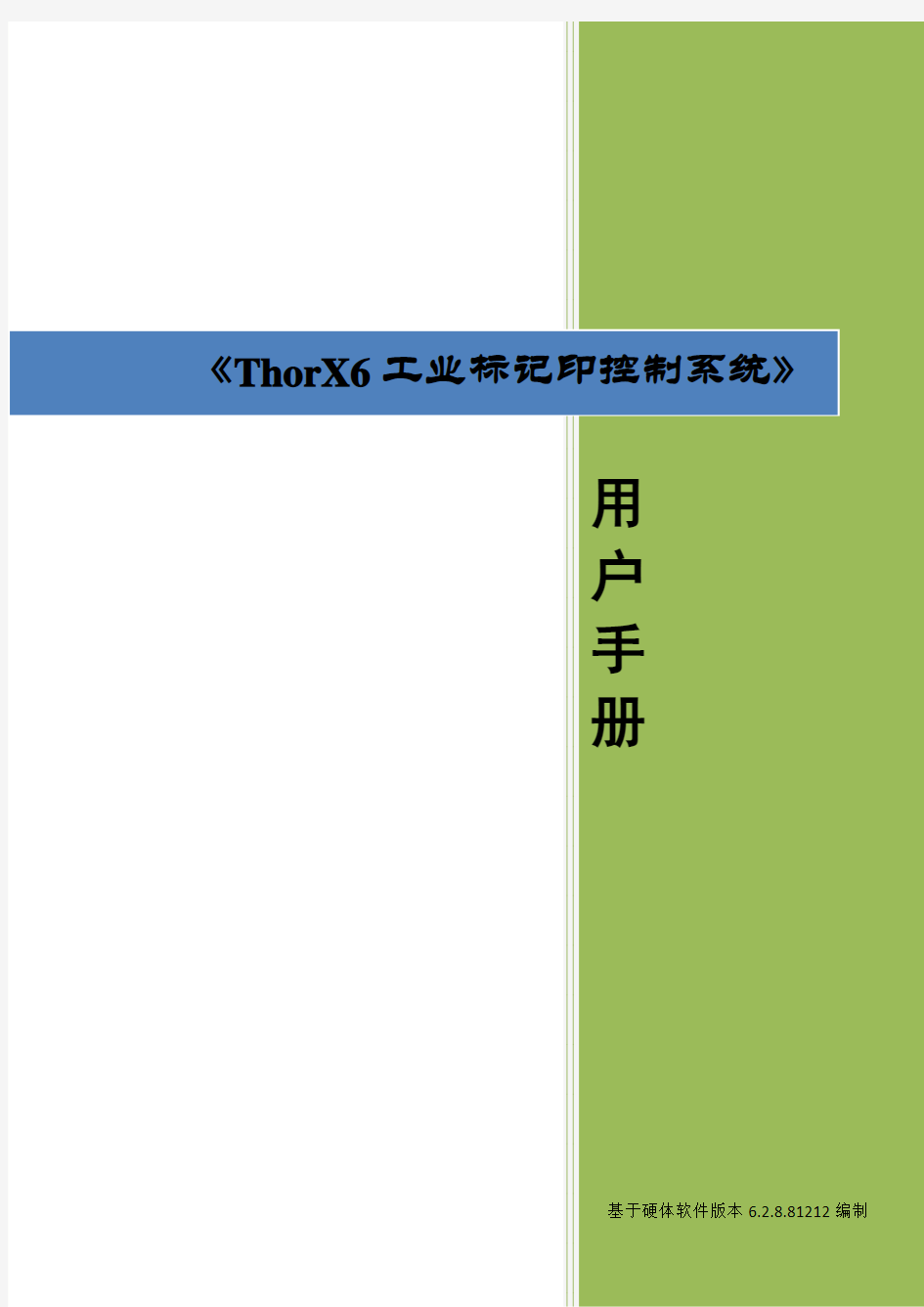
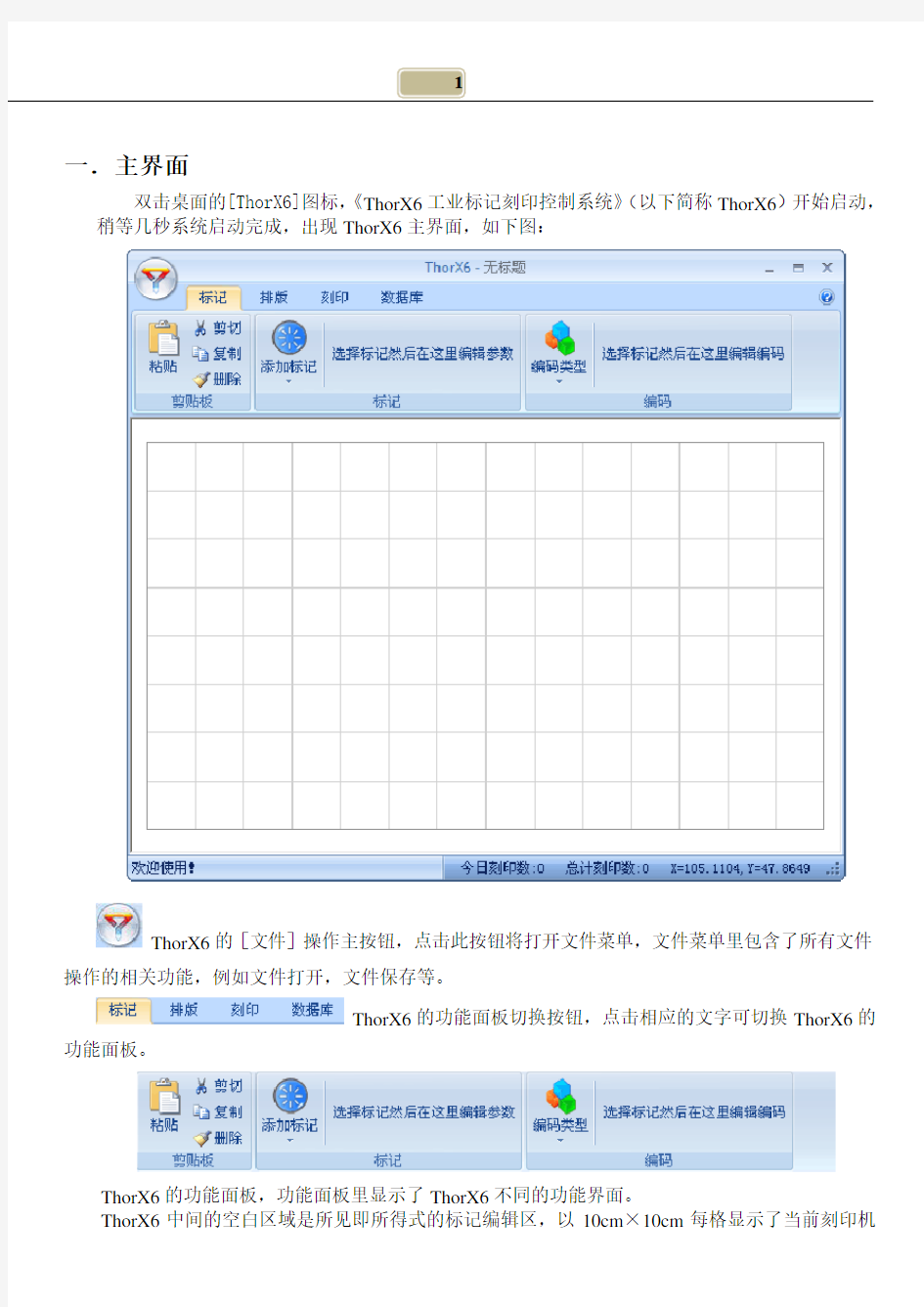
《ThorX6工业标记印控制系统》
用
户
手
册
基于硬体软件版本6.2.8.81212编制
一.主界面
双击桌面的[ThorX6]图标,《ThorX6工业标记刻印控制系统》(以下简称ThorX6)开始启动,稍等几秒系统启动完成,出现ThorX6主界面,如下图:
ThorX6的[文件]操作主按钮,点击此按钮将打开文件菜单,文件菜单里包含了所有文件
操作的相关功能,例如文件打开,文件保存等。
ThorX6的功能面板切换按钮,点击相应的文字可切换ThorX6的功能面板。
ThorX6的功能面板,功能面板里显示了ThorX6不同的功能界面。
ThorX6中间的空白区域是所见即所得式的标记编辑区,以10cm×10cm每格显示了当前刻印机
所能刻印的最大范围。
ThorX6最下方是状态栏,状态栏将显示ThorX6的提示信息以及刻印数量信息。
二.ThorX6操作
2.1快速入门
在这一节中,我们将简单介绍如何快速创建一个文本标记和一个流水号标记,并对这两个标记进行对针,确定最终在工件上的刻印位置。
点击[标记]功能面板的[添加标记]按钮,然后在弹出的标记类型列表中选择一个将要建立的标记类型,这里我们选第一个[文本],选择完成后在ThorX6中间的空白区域也就是标记编辑区点下鼠标左键,一个[文本]标记即按默认的参数被建立了起来。如下图:
注意此时的[标记]功能面板,[标记]功能面板的[标记]组中已经将我们刚建立的标记的相关参数显示了出来,如下图:
这些参数跟标记类型相关的,也就是说,在建立标记时选择不同的标记类型,其相关的参数也是不一样的,现在[标记]功能面板显示的是我们刚建立的[文本]类标记的参数,这些参数包括标记的位置、内容、字体等等。至此,这个[文本]已经被成功建立。
现在我们用同样的方法,再建立一个标记,只不过这一次,我们将建立一个“流水号”标记。在[添加标记]按钮弹出的标记类型列表中还是选择[文本],同样的,在标记编辑区中点下鼠标左键,然后在[标记]功能面板的[内容]参数中,将默认的“ABC123”更改为“12345”,更改内容并不是必须的,这里我们更改它只是为了区别两个标记的内容。接下来,在[标记]功能面板的右边,点击[编码类型]按钮,然后在弹出的编码类型列表中选择[流水号],注意此时标记“12345”已经变为红色,红色表明此标记的编码类型为[流水号],同时,在[标记]功能面板的[编码]组中,已经可以看到[流水号]编码的相关参数,如下图:
这些参数是跟标记的编码类型相关的,也就是说,选择不同的编码类型,其相关的参数也是不一样的。现在显示的是[流水号]编码的相关参数。至此,这个拥有[流水号]编码的标记已经被成功建立。
在标记编辑区域中,你建立的标记看起来可能是这样的,如下图:
可能您建立的标记的位置跟我做的这个例子中的不一样,没关系,您可以使用键盘上的方向键移动最后建立的标记,每点击一次方向键,标记的位置将按您移动的方向移动1mm。在移动的过程中,您可以注意刻印机头的刻印针,刻印针将随“12345”位置的改变而移动,这是软件的一大功能,每次您改变标记的位置时,刻印针都会自动对准到新的标记位置。
还有另一个更快捷的方法改变标记的位置,先使用鼠标点击选择标记,标记被选择后被一个外框包围,对准这个被外框包围的标记,按住鼠标左键不放,可直接将标记拖动到一个新的位置。同样的,当您拖动了标记的位置后,刻印针会自动对准到新的位置。
使用刻印控制软件的这一自动对针特性,可以很方便的将标记位置移动到实际工件的真实刻印位置上去。
将两个标记移动到合适的位置,然后我们可以尝试在工件上刻印这两个标记,刻印的操作很简单,点击[刻印]打开旋印面板,然后点击[开始刻印]即可,或是直接按下刻印操作的快捷按钮[F9],现在刻印机开始工作,刻印机将在您的工件上刻印出这两个标记的内容,稍等刻印机工作完成,会发现流水号标记的内容已经发生了改变,如下图:
流水号标记的内容由“12345”改变为“12346”了,这就是流水号编码的作用,每一个使用了流水号编码的标记,都将在刻印完后自动累加一个数,如果您没有改变流水号编码的参数,那么将是累加“1”。
至此,我们已经初步了解了刻印控制软件的使用方法,更多的功能将在后面的章节中进行单独介绍。
2.2文件操作
点击ThorX6的文件操作主按钮,弹出文件菜单,如下图:
a.新建:新建一个文件,如果正在编辑的文件没有保存,将会提示用户进行保存。
b.打开:打开一个文件,如下图:
“打开”窗口将列出电脑里相应文件夹中所有的刻印文件,选择其中一个,点击窗口中的[打开]按钮或直接按下[Enter]键,文件即被打开。
文件打开后,文件的名称将显示ThorX6窗口的标题栏中。
c.保存:将当前文件保存到电脑中,如下图:
“保存”窗口列出了电脑里相应文件夹中所有的刻印文件,在“文件名”栏中输入一个文件名,然后点击窗口中的[保存]按钮或直接按下[Enter]键,文件即被保存。
注意,保存功能只有当文件内容发生变化后才能被执行,这意味着保存一个刚新建的文件或刚打开的文件是没有意义的。
d.另存为:将当前文件以另一个名称保存。操作同[保存]。
e.最近使用的文件:这个列表中将显示出最近使用过的几个文件,单击其中一个文件,将可以很方便的快速打开它。
2.3标记的建立与编辑
2.3.1建立文字类标记
文字类标记的内容可以由英文字符、数字、符号、中文字符组成,并具有字体的相关参数。刻印控制软件中包含2种文字类标记,一种为标准的[文本],一种为[扇形文本],这两种标记的唯一区别只是排列方式不同,其基本的参数大多都是相同的,标准[文本]标记的文字是以常见的直线方式进行排列,而[扇形文本]则是根据指定的扇形半径与起始角进行排列。这两类标记可在[添加标记]按钮所弹出的标记类型列表中进行选择,如下图:
注意,标记的类型一旦选定,将无法再改变。
由于[文本]与[扇形文本]的建立与编辑方式基本相同,我们将一起介绍它们的使用方法。在标记类型列表中选择好文字类型的标记后,其相关的参数将被显示在[标记]面板中,这在2.1快速入门一节中已有介绍,这里我们将一一介绍这些参数的作用。
a.内容:顾名思义,这里可以更改标记的文字内容。
b.X、Y、Z:这三个参数用于指定标记在刻印区域中的位置。这个位置根据文字标记的类型不同而有所区别。标准[文本]标记这个位置是指标记的左下角,而[扇形文本]是指标记排列时扇形的圆心。注意这里的Z,Z位置只在启用了Z轴升降功能后有效,当您的刻印机具备升降功能时,Z 将可以设置标记刻印平面的高度。
c.角度:标记绕X、Y指定位置旋转的角度。对[扇形文本]来说,这个角度就是扇形排列的起始角度。
d.英文字体:标记内容中英文、数字、符号使用的字体名称
e.汉字字体:标记内容中汉字使用的字体,注意当您在内容中输入了汉字后,这个汉字字体必须选择一个有效的汉字字体,否则创建的标记可能无法正常显示汉字或者直接导致标记无效。
f.字高、字宽:标记内容中字符的尺寸。需要注意的是,这里的字高字宽并不能绝对限制字符的尺寸,它只是一个参考尺寸,实际的字高字宽会因不同的字体而有所变化。比如当字宽都设为5mm 时,数字字符“1”一般来说都到不达5mm的宽度,而且随字形变化这个宽度也有所区别,比如字体“ISOCP.TEF”的数字字符“1”要比字体“STENCIL.TEF”的数字字符“1”略宽一些。如下图:
g.字间距:标记内容中字符与字符间的距离。
h.半径(扇形文本):扇形外切圆的半径。
i.字符方向(扇形文本):决定扇形排列时字符的顶端是朝向圆心或是背离圆心,不同方向的效果如下图所示:
字符向外字符向内
2.3.2文字类标记的编码
只有文字类标记可以正确定义[标记编码],为非文字类标记定义编码将是没有意义的。[标记编码]将决定文字类标记在每一次刻印完成后字符发生的变化。比如一个拥有“流水号”编码的文字类标记将在每一次刻印完成后自动加上数值“1”。
标记的编码可用[标记]面板中的[编码]按钮进行选择。
文字类标记有4种编码可以选择,下面一一列出:
a.无编码:顾名思义,无编码的意思就是这个标记的内容不需要在每一次刻印完成后发生改变,因此这个编码也没有参数。
b.流水号:又名序列号,一般来说,“流水号”都是由数字字符组成的,或至少标记内容的末尾是数字字符,如果标记内容的末尾不是数字字符,这个标记将无法进行刻印,因为其内容不符合“流水号”的编码格式。拥有“流水号”编码的文字类标记,在每次刻印完成后都将进行一次数值运算,运算的结果由“流水号”的参数来决定。
1.增量:标记内容的数值在每次运算时增加的数值量,一般来说是1。
2.重复次数:标记内容的数值在刻印多少次后才进行一次运算。
3.最小值:标记内容的数值允许的最小值,如果数值在运算后小于这个值,将自动改变为最小值。
4.最大值:标记内容的数值允许的最大值,如果数值在运算后大于这个值,将自动改变为最小值。
5.禁忌数:规定标记内容里不允许出现的数字。比如一些地域禁忌数字“4”,那么可以在这
里填入“4”,在运算时,标记内容将自动跳过数字“4”。比如“123”在刻印完成后直接改变为“125”。
注意,无论标记内容的数值如何运算,都不会改变标记内容的字符长度,这意味着,当流水号“AB9999”增加“1”会变为“AB0000”,而不是“AB10000”。
c.VIN:VIN(Vehicle Identification Number),中文名叫车辆识别代码,是制造厂为了识别而给一辆车指定的一组字码。VIN按一定规则是由17位字母及数字组成,其中第9位为检验位。VIN编码的参数和“流水号”基本相同,不同的是,VIN可以设置代码末尾的流水号的长度,例如,当流水号长度设置为4时,VIN码“ABCDEFGH7JK889999”在刻印完成后将改变为“ABCDEFGH2JK880000”而不是“ABCDEFGH8JK890000”。
d.日期:日期编码类型将根据其唯一的“格式”参数直接改变标记的内容,无论标记内容是什么,都将被改变为由“格式”规定的日期时间代码。“格式”是由一组特殊代码组成的字符,这些格式化的字符决定了标记的内容。格式化字符的定义请参见附录1。
2.3.3建立图形标记
建立图形标记的方法同文字类标记相同,但图形标记的参数却完全不一样,在标记类型列表里选择图形,然后在标记编辑区域中点击鼠标左键,此时一个空的标记图形将被建立。在[标记]面板中点击[浏览]按钮,打开一个文件对话框,然后在这个文件对话框里选择一个合适的图形文件,图形标记即被成功建立。
参数X、Y、Z、旋转角度的意义同文字类标记是相同的,“宽度”、“高度”用于决定图形的实际外观尺寸,“保持比例”选项将使图形始终保持原始的内部比例,这意味着,当您更改图形的宽度时,图形的高度将按图形本身的比例自动计算出来,同样的,当您更改图形的高度时,图形的宽度也将按图形本身的比例自动计算出来。
2.3.4建立标尺标记
标尺的参数较多,下面用图来说明一些基本参数所表示的意思:
各个参数和作用如下:
a.总格数:表示标尺的总格数。
b.每格长度:表示标尺里每个小格之间的宽度,毫米单位。
c.每格数值:注意“每格数值”与“每格长度”是不同的概念,“格宽度”表示标尺里每个小格的实际宽度,而“格数值”则是表示标尺里每个小格所代表的数值,通常情况下这个值设为“1”,但也有特殊情况,例如:创建一个以英寸为单位的标尺,那么就应该在“格宽度”中输入25.4,而在“格数值”中输入1,因为25.4毫米等于1英寸。
d.标尺高度:表示标尺的总高度(字符部分不算在内),毫米单位。
e.小格线比例:表示小格线高度与标尺高度的百分比。
f.中格线比例:表示中格线高度与标尺高度的百分比。
g.起始值:表示标尺起始位的数值。通常情况下从“0”开始。
h.大格跨度:表示一个大格内的小格数量。
i.小数位数:如果标尺的值含有小数,则表示这些值的小数位数。
j.扇形半径:如果把扇形半径设为一个有效的数值(非“0”),则可以创建出一个扇形标尺,如下图:
k.数字字体:设置标尺上数值字符的字体。
l.字体位置:数值字符离标记的距离。
m.字宽、字高、字间隔:这些参数同文字类标记相同,请参见文字类标记的相关说明。
n.字角度:数值字符旋转的角度。
o.显示数字、显示中格数字:决定标尺上是否显示出数值字符。
2.3.5建立绕行点
某些工件的刻印平面附近可能会存在一些障碍物,这些障碍物在刻印过程中可能会阻碍刻印针的运行轨迹,那么就需要想办法使刻印针在运行过程中绕开这些障碍物。
刻印控制软件可以在刻印控制区域中设置“绕行点”,从而达到绕开障碍物的目的。“绕行点”的意思就是刻印针必须从此点绕行,再走到下一个刻印的标记。
如下图所示,如果刻印针从原点位置出发,在到达刻印平面时,会碰上障碍物,这时就需要一条“绕行点”来指引刻印针绕开这个障碍物。
创建绕行点的方法很简单,在标记类型列表中选择[绕行点],然后将此点移动到需要绕行的位置即可,如下图所示:
现在当刻印开始时,刻印针会按箭头所示的方向,先行走到“绕行点”,然后再行走到刻印平面,从而绕开障碍物。
2.3.6编辑标记与对针
关于标记位置的确定,除了在视图操作一节中所介绍的使用方向键与鼠标方法外,另外ThorX6还有[对齐]功能可供使用,这在某些情况下,[对齐]功能比手动移动标记的位置更有效而准确。点击菜单[标记]、[对齐]则可打开[对齐]功能的子菜单,[对齐]功能拥有多种对齐方式如下:a.圆心/起始点:以标记的圆心或起始点对齐,这种对齐方式一般用来对齐两个扇形文本标记的圆心点。
b.左对齐:以最左边的标记的左边缘为准,将其它标记的左边缘对齐到一起。
c.右对齐:以最右边的标记的右边缘为准,将其它标记的右边缘对齐到一起。
d.顶对齐:以最顶端的标记的上边缘为准,将其它标记的上边缘对齐到一起。
e.底对齐:以最底端的标记的下边缘为准,将其它标记的下边缘对齐到一起。
f.水平居中:将多个标记对齐到同一水平中心线上。
g.纵向居中:将多个标记对齐到同一纵向中心线上。
h.组合为一行:将多个标记组合到一行中。
当这个间距确定后,多个标记将按这个间隔距离,组成一行。注意,这里的组合为一行,只是指将标记的位置组合到一起,而不是将标记的内容组合到一起,各个标记之间还是相互独立的,只是从位置上看,排成了一行。
前面我们多次提到过,每次您改变标记的位置,刻印针都会自动对准到新的标记位置。这就是刻印控制软件的自动对针功能,需要注意的是,对针这个功能只针对被选择的单个标记有效,也就是说,当您同时移动不止一个标记时,刻印针将不会尝试去对准。点击菜单[标记]、[对针]则可打开[对针]功能的子菜单,[对针]功能拥有多种方式如下:
a.左下角:将刻印针对准到标记的左下角。
b.右下角:将刻印针对准到标记的右下角。
c.左上角:将刻印针对准到标记的左上角。
d.右上角:将刻印针对准到标记的右上角。
e.圆心/起始点:将刻印针对准到标记的圆心或起始点,这种对针方式一般用来使刻印针对准到扇形文本的圆心点。
f.停止对针:选择后,当移动标记时,刻印针将不会再去对准,除非重新进行了对针操作。
当您在菜单里选择了一种对针方式后,下一次您移动标记,刻印针就会按您选择的方式去对准,例如,当您选择了右下角对针,那么每一次您移动标记,刻印针都会去对准标记的右下角,而不再是默认的左下角。
2.6刻印操作与设置
2.6.1刻印顺序
[刻印]面板里包含了所有刻印操作需要的功能,但在刻印开始之前,我们应该先了解刻印顺序这一概念。当视图中只有一个标记时,刻印顺序没有意义,但当视图中包含了多个标记时,大多数时候我们都需要设置刻印顺序来加速整个刻印过程。默认情况下,刻印是按标记建立的顺序来进行的,也就是说,先建立的标记先被刻印,后建立的标记后刻印,有些时候,这没有问题,但如果我们认为这一顺序并不合理,就需要作出调整了。点击菜单[刻印]、[刻印顺序],打开刻印顺序调整窗口,如下图:
刻印顺序调整窗口中,列表里按当前刻印顺序列出了视图中所有标记的内容以及位置,选择其中一个,然后点击“上移”或“下移”就可改变这个标记的刻印顺序。更简单的办法,直接点击“自动排序”按钮,刻印控制软件将自动按从上到下,从左到右的顺序对所有标记进行排序,这也是最常用的排序方法。
2.6.2刻印设置
“刻印速度”是指刻印针在刻印状态时行进的速度,“空走速度”是指刻印针在非刻印状态时行进的速度(即空走),正确设置与搭配这两个速度,可在不影响精度的情况下达到高效刻印。一般情况下,空走速度可以高于刻印速度,但最好不要高于20以上。
速度的设置方法很简单,可以直接拖动速度控制杆,也可以在右边的文本框中直接输入速度参数。
另外在不打开刻印机参数设置窗口的情况下,可直接使用数字键盘上的“+”、“-”号对刻印速度进行快速设置,每按一次“+”、“-”号,将使刻印速度增加或减少1,如果按住键盘上的[Shift]键不放,每按一次“+”、“-”号,将使刻印速度增加或减少10。
因为刻印针的刻印过程是由高压气体控制,恰当的配合高压气体的运行,可以避免“缺笔”和“拖尾”的不良刻印结果出现,如下图:
在开始刻印每一个字符的每一连续的笔画时,高压气源会被打开,从而带动刻印针高频冲击并刻印,但由于高压气体在充气时需要短暂的时间,如果在这个时间段,刻印针已经开始刻印,而高压气体还未到达,就会出现缺笔现象。为了避免这种情况的产生,在高压气源打开后,让刻印针原地停顿一小段时间等待高压气体的到达,这样就可以有效的避免产生缺笔现象。这一小段停顿的时间我们简称为“落笔延时”,一般情况下大约只需2-8毫秒。
在每一个字符的每一连续的笔画刻印结束时,高压气源会被关闭,但由于高压气体的充气管道内可能还留存了部分气体未释放完,如果在这个时候,刻印针开始移动,那么这部分留存的高压气体可能还会带动刻印针高频冲击,就会出现拖尾现象。为了避免这种情况的产生,在高压气源关闭后,让刻印针原地停顿一小段时间等待高压气体完全释放,这样就可以有效的避免产生拖尾现象。这一小段停顿的时间我们简称为“抬笔延时”,同“落笔延时”一样,“抬笔延时”一般情况下大约只需要2-8毫秒。
“落笔延时”和“抬笔延时”的设置方法很简单,在右边的文本框中直接输入延时参数即可。
如果您的刻印机上安装了气动夹具,可以为此夹具设置一个延时量,使其在按下“开始刻印”的按钮后有足够的时间来夹紧工件和推送工件到达刻印位。这一延时量我们称为“气爪延时”。
因为刻印机的刻印机构是机械装置,所以经过多次刻印后容易出现微小的误差,如果这种误差不去修正,就会随着刻印次数的增加而一直累积下去,最终导致刻印位置的偏差,所以专门设计了自动复位功能来修正这种误差。由刻印次数和刻印的复杂程度来决定自动复位次数,通常情况下,每刻印二百次左右自动复位一次。这一参数我们称为“复位次数”。
旋转工件直径可以设置在旋转旋印时的工件直径。
通常情况下,每次刻印完成后,应该让刻印针回到指定的坐标上(一般来说是坐标原点),下一次刻印时再从这个坐标出发,这个坐标我们称为“待命从标”,“待命从标”可以由用户自由设置为刻印区域内的任意位置。
2.6.3刻印操作
开始刻印:立即开始刻印过程。
仅刻印选择的标记:只刻印在视图中选择的标记。
自动连续刻印:按指定的时间自动刻印标记
复位:将刻印针复位到机械原点。
2.6.4刻印中的同号比较
刻印机控制软件具备对刻印的流水号以及VIN码数据进行同号比较的功能,刻印软件在每次正常刻印完成后,都会记录所有刻印的流水号以及VIN码标记内容,每当用户将要刻印同样的内容时,都会弹出窗口警告用户以待确认。
需要注意的是,这一功能只对已经命名保存过的文件有效,对于从未保存的临时刻印内容,刻印机控制软件不对其进行同号比较。
附录1.日期编码格式符
%a:星期几的缩写(英文形式)
%A:星期几的全称(英文形式)
%b:月份缩写(英文形式)
%B:月份全称(英文形式)
%c:日期时间(格式:日/月/年时:分:秒)
%d:日(01-31)
%H:时(24小时制 00-23)
%I:时(12小时制01-12)
%j:一年中的第几天(001-366)
%m:月(01-12)
%M:分(00-59)
%p:12小时制的上午或下午(AM/PM)
%S:秒(00-59)
%U:一年中的第几周(周日为一周开始 00-53)
%w:星期几(周日为“0” 0-6)
%W:一年中的第几周(周一为一周开始 00-53)
%x:日期(格式:日/月/年)
%X:时间(格式:时:分:秒)
%y:年(短格式 00-99)
%Y:年(4位完整格式)
%%:百分号
附录2.硬件参数计算公式
步长=电机齿轮直径×π÷360×电机步角度÷驱动器细分数
大多数情况下,我们使用的电机齿轮大多直径为14.23,电机步角度为1.8,驱动器细分数为32,这时步长的计算结果如下:
步长=14.23×3.14159265359÷360×1.8÷32
=0.006985134915716515625
≈0.0069851349 (保留小数点后10位即可)
旋转系数=电机步角度÷减速比÷驱动器细分
大多数情况下,我们使用的电机步角度为1.8,旋转机构减速比为5倍,驱动器细分数为32,这时旋转系数的计算结果如下:
旋转系数=1.8÷5÷32
=0.01125
数控等离子切割机使用 手册 Company number:【WTUT-WT88Y-W8BBGB-BWYTT-19998】
数控等离子切割机 使 用 手 册 济南阿尔法数控设备有限公司 目录
注意 警示标志:应总是留心与下列警示标志相关联的事项: 电气可能引起危险常规警告常规提示 在安装和开始应用前请首先阅读本文档,错误的操作会造成财物和人身伤害。你必须始终检查系统规格和技术条件(参阅设备标签和相关的文档)。 本说明书仅见略介绍操作步骤,更详尽内容请参阅数控系统说明书、等离子电源说明书、弧压调高器说明书和电容调高器说明书。我公司保留对设备配置进行修改的权利,本书内容可能与设备实际情况不符,具体以设备为准。 我公司对不符合操作要求而引起的设备损坏不负保修责任。设备出现故障,请勿擅自更换配件,请先于我公司联系。 1、验收 小心损坏或有故障的产品不可投入使用。 2、运输与储存
注意运输与储存中应注意防潮,不可在产品上攀爬或站立,不可在上面放置重物,前面板和显示屏应特别注意防止碰撞与划伤。 3、安装 小心数控系统的外壳非防水设计,安装时应防止日晒及雨淋。 注意数控系统安装应防止尘埃、腐蚀性气体、导电物体、液体及易燃物侵入。 数控系统应安装在远离易燃、易爆物品、及强电磁干扰的场所。 数控系统安装必须牢固,避免振动。 4、接线 警告参与接线或检查的人员都必须具有做此项工作的充分能力;连接电线不可有破损,不可受挤压,不可带电打开数控系统机箱。 小心任何一个接线插头上的电压值和极性都必须符合说明书的规定。 在插拨插头或扳动开关前,手应保持干燥。 注意所有接线必须正确、牢固。 数控系统必须可靠接地。 5、调试运行 小心运行前,应先检查参数设置是否正确。
同飞信息发布系统V1.2 使 用 手 册 杭州世纪同飞科技有限公司 2008-10
同飞信息发布系统使用手册 一、产品概述 同飞数字信息发布系统(TF-Information Digital Signage,TF-IDS)采取集中控制、统一管理的方式将视音频信号、图片和滚动字幕等多媒体信息通过网络平台传输到显示终端,以高清数字信号播出,能够有效覆盖楼宇大堂、会议室、办公室、会客区、电梯间、通道等人流密集场所。对于新闻、公告、天气预报、服务资讯等即时信息可以做到立即发布,在第一时间将最新鲜的资讯传递给受众,并根据不同区域和受众群体,做到分级分区管理,有针对性地发布信息。 1.1 系统组成 TF-IDS是由媒体发布服务器、系统管理机、媒体发布终端、网络、显示终端四部分组成统组成。图1即是TF-IDS拓扑结构图。 图1 TF-IDS拓扑结构图 1.2 产品特性 1.2.1 稳定性和可靠性 系统采用C-S网络结构,所有的多媒体内容都可通过主控端分发并储存在媒体显示端硬盘上,并且从硬盘上运行,以便达到最稳定及最高质素的显示质量和效果。 1.2.2 易用性 TF-IDS为“非技术”性使用者而设计,采用人性化操作界面,以最少的时间和人力能自行把信息和资讯传达给客户,操作员只需用鼠标和键盘操作即可完成全部节目编排工作。 1.2.3 灵活性和兼容性
TF-IDS除了支持视频和图像的传输和显示播放外,还支持其它类型内容。如果客户需要实时的数据传送,就需要特殊的技术和系统接入进来,例如:视频直播、点播等。 1.2.4 可持续发展和扩展性 TF-IDS是一套完整的系统解决方案,它通过持续性的技术开发和研究,很容易地升级和更新版本。 1.3 技术参数: 1.3.1 工作环境 电源:220VAC±10%50HZ±1HZ 功率:<200w 工作温度:二级-5℃~+40℃ 湿度:40%~80% 1.3.2 整机 重量:约55Kg 尺寸:1750mm(H)*650mm(W)*95mm(D) 噪声:<68dB 二、安装指南 2.1 硬件安装: 1)查外包装是否完好,如有损坏,请立即向承运方提出异议。拆除包装后,根据安装箱清 单检查是否齐全。 2)请仔细检查设备是否完好,若有疑问请立即联系经销商。 3)设备重约55Kg,请放置于足够承载力的水平面上。 4)如需自行组装,请按照说明连接好信号及电源线。 5)请将设备放置于远离强电磁场、避免阳光直射、温差变化不大、远离水源及灰尘较少的 环境中使用。 6)两侧应与墙壁距离至少5cm,后侧应与墙壁距离至少10cm。 7)必须独立使用250V/6A、中国制式、具有过载保护功能的电源插座,电源必须具有接地 线。 8)为保证安全使用,必须确保设备接地良好。 9)请在安装工位附近放置明显注意事项警示牌,使用户注意以下事项: ①切勿剧烈震动、摇晃或用力敲打。 ②切勿洒入液体物质或掉入导电物体,如大头针、图钉、导线等。
HL线切割控制系统加工操作指南 一、系统简介: HL系统是目前国内最广受欢迎的线切割机床控制系统之一,它的强大功能、高可靠性和高稳定性已得到行内广泛认同。 HL-PCI版本将原HL卡的ISA接口改进为更先进的PCI接口,因为PCI 接口的先进特性,使得HL-PCI卡的总线部份与机床控制部分能更好地分隔,从而进一步提高HL系统的抗干扰能力和稳定性。而且安装接线更加简单、明了,维修方便。HL-PCI卡对电脑配置的要 求不高,而且兼容性比ISA卡更好。不需硬盘、软盘也能启动运行。 二、主要功能: For personal use only in study and research; not for commercial use 1、一控多功能,可在一部电脑上同时控制多达四部机床切割不同的工作,并可一边加工一边编程。 2、锥度加工采用四轴/五轴联动控制技术。上下异形和简单输入角度 两种锥度加工方式,使锥度加工变得快捷、容易。可作变锥及圆弧加工。 3、模拟加工,可快速显示加工轨迹特别是锥度及上下异形工作的上下面加工轨迹,并显示终点坐标结果。 4、实时显示加工图形进程,通过切换画面,可同时监视四台机 床的加工状态,并显示相对坐标X、Y、J和绝对坐标X、Y、U V等 变化数值。
5、断电保护,如加工过程中突然断电,复电后,自动恢复各台机床的加工状态。系统内储存的文件可长期保留。 6、可对基准面和丝架距作精确的校正计算,对导轮切点偏移作 U向和V向的补偿,从而提高锥度加工的精度,大锥度切割的精度大大优于同类软件。 7、浏览图库,可快速查找所需的文件。 8、钼丝偏移补偿(无须加过渡圆),加工比例调整,坐标变换, 循环加工,步进电机限速,自动短路回退等多种功能。 9、可从任意段开始加工,到任意段结束。可正向/ 逆向加工。 10、可随时设置(或取消)加完工当段指令后暂停。 11、暂停、结束、短路自动回退及长时间短路(1 分钟)报警。 12、可将AUTOCAD DXF格式及ISOG格式作数据转换。 13、系统接入客户的网络系统、可在网络系统中进行数据交换和 监视各加工进程(选项)。 14、加工插补半径最大可达1000 米。 1 5 、机床加工工时自动积累,便于生产管理。 1 6 、机床加光栅尺后,可实现闭环控制。 17、为中速走丝机床设计的多次切割功能。 DK77 系列数控切线切割机床 一、机床传动系统 机床机械部分主要由床身、工作台、运丝装置、线架、冷却系统、夹
北信源内网安全管理系统用户使用手册 北信源软件股份XX 二〇一一年
支持信息 在北信源内网安全管理系统使用过程中,如您有任何疑问都可以通过访问 我公司.vrv..或者致电我司客服中心获得帮助和支持! 热线支持:400-8188-110 客户服务:5/86/87 在您使用该产品过程中,如果有好的意见或建议的话也请联系我们的客服 中心,感谢您对我公司产品的信任和支持!
正文目录第一章概述1 特别说明1 产品构架1 应用构架3 第二章北信源内网安全管理系统4 策略中心4 策略管理中心4 网关接入认证配置25 阻断违规接入管理25 补丁分发25 数据查询25 本地注册情况统计26 本地设备资源统计26 本地设备类型统计26 USB标签信息查询26 设备信息查询27 审计数据查询28 分发数据查询28 非Windows操作系统设备29 终端管理29 终端管理29 行为控制29 远程协助30 运维监控30 报表管理31 报警管理31 报警数据查询32 本地区域报警数据统计32 本地报警数据汇总32 级联总控32 级联注册情况统计32 级联设备资源统计33 级联设备类型统计33 级联管理控制33 区域管理器状态查询34 区域扫描器状态查询35 级联上报数据35 级联报警数据35 系统维护35 系统用户分配与管理36 用户设置38 数据重整39 审计用户39 第三章北信源补丁及文件分发管理系统41 区域管理器补丁管理设置41 补丁下载配置41 文件分发策略配置42 策略中心42
补丁分发策略42 软件分发策略45 其他策略46 补丁分发46 补丁自动下载分发47 补丁下载服务器47 补丁库分类48 补丁下载转发代理48 客户端补丁检测(一)49 客户端补丁检测(二)51 第四章北信源主机监控审计系统52 策略中心52 行为管理及审计52 涉密检查策略53 其他策略54 数据查询54 第五章北信源移动存储介质使用管理系统55 策略中心55 可移动存储管理55 其他策略56 数据查询56 第六章北信源网络接入控制管理系统56 网关接入配置认证56 策略中心58 接入认证策略58 其他策略62 环境准备方法62 安装RADIUS (windows IAS)62 各厂商交换机配置81 Cisco2950配置方法81 华为3 3628配置82 锐捷RGS21配置85 第七章北信源接入认证网关87 网关接入配置认证87 策略中心88 第八章系统备份及系统升级89 系统数据库数据备份及还原89 系统组件升级89 区域管理器、扫描器模块升级89 升级网页管理平台90 客户端注册程序升级90 检查系统是否升级成功90 级联管理模式升级及配置90 附录91 附录(一)北信源内网安全管理系统名词注释91附录(二)移动存储设备认证工具操作说明92 USB标签制作92 USB标签制作工具94
北信源内网安全管理系统 用户使用手册 北京北信源软件股份有限公司 二〇一一年
支持信息 在北信源内网安全管理系统使用过程中,如您有任何疑问都可以通过访问我公司网站或者致电我司客服中心获得帮助和支持! 热线支持:400-8188-110 客户服务电话: 在您使用该产品过程中,如果有好的意见或建议的话也请联系我们的客服中心,感谢您对我公司产品的信任和支持!
正文目录图目录表目录
第一章概述 特别说明 北信源终端安全管理系列产品由《北信源内网安全管理系统》、《北信源补丁及文件分发管理系统》、《北信源主机监控审计系统》、《北信源移动存储介质使用管理系统》、《北信源网络接入控制管理系统》及《北信源接入认证网关》6大套件构成。 本手册内容将随着北信源软件的不断升级而改变(以光盘中电子版发行时为最新版),恕不另行通知。需要者请从北信源公司网站下载本手册的最新电子版或者直接联系北信源公司索取。 本手册与本系统的安装配置手册中的所有图片均为示意图,请以实际产品为准。 本使用手册为北信源终端安全管理系列产品通用说明书。若您独立购买《北信源内网安全管理系统》或《北信源补丁及文件分发管理系统》等其中之一产品,本说明书的其它功能将不具备。 感谢您购买北京北信源软件股份有限公司研制开发的北信源终端安全管理系列产品。请在使用本软件之前认真阅读本使用手册,当您开始使用该软件时,北信源公司认为您已经阅读了本使用手册。 产品构架 北信源终端安全管理产品由8部分组成:WinPcap程序、SQL Server管理信息库(安装包:环境初始化程序)、Web中央管理配置平台(安装包:网页管理平台)、区域管理器(安装包:Region Manage,原区域扫描器已作为模块集成到区域管理器)、客户端注册程序(安装包:注册程序)、补丁下载服务器、管理器主机保护模块、报警中心模块。 环境初始化程序 SQL Server管理信息库,建立北信源终端安全管理产品的初始化数据库。初始化的信息包括:网络客户端设备属性信息、区域管理器信息、设备扫描器信息、区域管理范围信息、注册(未注册)机器信息、设备属性变化信息、报警信息等。扫描器将设备最新状态信息同数据库中原有信息进行遍历搜索对比,根据规则要求在管理平台上报警。 网页管理平台(web管理平台) Web中央管理配置平台,本系统的管理配置中心。包括区域管理器、扫描器、注册客户端的功能参数设定,网络设备信息发现、系统应用策略制订、报警信息显示、定义任务功能制订、系统用户维护等配置操作。 Region Manage 区域管理器,系统数据处理中心,负责与管理信息数据库通讯扫描终端设备、控制服务器、客户端之间的信息、指令的下达、接受。比如:接收注册程序提供的用户信息,将用户信息(用户填写的物理信息和系统自动采集的硬件信息)并行存入数据库;接受来自控制台的命令操作,发送到客户端、扫描器执行。 对于存在多级管理要求的广域网,网络中可以存在多个区域管理器,实现系统数据逐级上报(转发),对网络终端的多级管理。 区域管理器内置网络扫描器,扫描器用来发现网络的终端设备。将发现的设备信息交由区域管理器处理。、设备最新状态信息报送至区域管理器,由区域管理器处理后,同数据库中原有信息进行遍历搜索对比,根据管理规则在管理平台上报警。 扫描器配合区域管理器进行工作,可以在分级模式下使用。扫描器只依据Web管理平台中配置的工作范围进行扫描,如果终端IP超越其范围,将不负责执行操作。 Winpcap程序 嗅探驱动软件,监听共享网络上传送的数据。 客户端注册程序 将接收并执行服务器下发的指令。该程序可以在“工具下载->用户注册器下载”处下载。访问指定网站自动获得,用户填写必要的信息后,运行该程序,区域管理器将收到注册终端的相关信息,同时终端可以接收、执行各种下发的指令。注册程序自动探测系统硬件信息,连同用户填写的信息一同上报区域管理器。
数控切割机操作说明(edge系统) 第一部分控制面板 1.电源键:关机状态下按一下开机,开机状态下长按5秒关机! 2.急停键:遇到紧急状况可按下此键(机器行走异常等情况下按下此键) 3.键盘区:显示屏幕下面标有“Softkey”字样的八个键,作为可编程键使用,它们的功能在显示屏里显示。随着界面的不同,其功能也不同。标注为“Help”的黄色键用于在线帮助,任何时候按键就能显示相应的文档。右下角的数字键用于输入数据。最左边,在标签“Machine/Screen Navigater”下面的键,控制手动运动以及输入数据时光标的位置。标注“CUT”下面的两个键“STOP”和“START”用于切割程序的启动和停止.标注为“Floppy Drive”是1个3.5英寸1.44Mb的软盘驱动器。而且小门背后有一个电位器用于调整显示器的亮度的对比度。电位器在安装时用一次,除非该控制器用于特殊的温度环境.
键盘功能 手动模式时使用带绿箭头的按键使机器分别沿八个方向 运动。这些方向键在手动界面、暂停界面和板料对齐界 面使用;也可在设置参数界面内移动输入焦点。 PREV/NEXT键可移动输入焦点,PAGE UP/DOWN键可滚动界面, 而箭头键用于选择选项。 该键盘可以输入数字和字母。直接输入为数字,按住与所 需字母颜色相同的彩色(上箭头)键即可输入字母。+、 —号用于在多选框内增加或删除选项 注意:如果软键旁边带有彩色的上箭头,则表示按住该颜色按键时会 显示更多的软键 按CANCEL键可以返回上级菜单但不保存 按ENTER键可以返回上级菜单并保存修改。 按BACK SPACE键可以向前删除字符。 按SPACE键可输入空格,还可以更改信号状态或者更改选项状态。
HL线切割控制编程系统说明书 作者:邓浩林 《HL线切割控制编程系统》、《Towedm线切割编程系统》、《HL线切割控制卡》、《HL线切割控制卡产品设计》和《HL商标》分别取得中华人民共和国国家知识产权局发明专利、中华人民共和国国家版权局著作权和国家工商行政管理总局商标登记。任何单位或个人未经许可,均不得进行复制、翻版,或部分复制、翻版专利登记保护的内容。任何单位或个人销售或者使用复制、翻版或假冒HL产品,都将会受到法律的制裁。 中华人民共和国国家版权号:2004SR06657 中华人民共和国国家知识产权专利号:ZL200320116897.1 一、系统简介: HL系统是目前国内最广受欢迎的线切割机床控制系统之一,它的强大功能、高可靠性和高稳定性已得到行内广泛认同。 HL-PCI版本将原HL卡的ISA接口改进为更先进的PCI接口,因为PCI接口的先进特性,使得HL-PCI卡的总线部份与机床控制部分能更好地分隔,从而进一步提高HL系统的抗干扰能力和稳定性。而且安装接线更加简单、明了,维修方便。HL-PCI卡对电脑配置的要求不高,而且兼容性比ISA卡更好。不需硬盘、软盘也能启动运行。 二、主要功能: 1、一控多功能,可在一部电脑上同时控制多达四部机床切割不同的工件,并可一边加工一边编程。 2、锥度加工采用四轴/五轴联动控制技术。上下异形和简单输入角度两种锥度加工方式,使锥度加工变得快捷、容易。可作变锥及等圆弧加工。 3、模拟加工,可快速显示加工轨迹特别是锥度及上下异形工件的上下面加工轨迹,并显示终点坐标结果。 4、实时显示加工图形进程,通过切换画面,可同时监视四台机床的加工状态,并显示相对坐标X、Y、J和绝对坐标X、Y、U、V等变化数值。 0
HL线切割控制编程系统 《HL线切割控制编程系统》、《Towedm线切割编程系统》、《HL线切割控制卡》、《HL线切割控制卡产品设计》和《HL商标》分别取得中华人民共和国国家知识产权局发明专利、中华人民共和国国家版权局著作权和国家工商行政管理总局商标登记。任何单位或个人未经许可,均不得进行复制、翻版,或部分复制、翻版专利登记保护的内容。任何单位或个人销售或者使用复制、翻版或假冒HL产品,都将会受到法律的制裁。 中华人民共和国国家版权号:2004SR06657 中华人民共和国国家知识产权专利号:ZL2.1
一、系统简介: HL系统是目前国内最广受欢迎的线切割机床控制系统之一,它的强大功能、高可靠性和高稳定性已得到行内广泛认同。 HL-PCI版本将原HL卡的ISA接口改进为更先进的PCI接口,因为PCI接口的先进特性,使得HL-PCI卡的总线部份与机床控制部分能更好地分隔,从而进一步提高HL系统的抗干扰能力和稳定性。而且安装接线更加简单、明了,维修方便。HL-PCI卡对电脑配置的要求不高,而且兼容性比ISA卡更好。不需硬盘、软盘也能启动运行。 二、主要功能: 1、一控多功能,可在一部电脑上同时控制多达四部机床切割不同的工件,并可一边加工一边编程。 2、锥度加工采用四轴/五轴联动控制技术。上下异形和简单输入角度两种锥度加工方式,使锥度加工变得快捷、容易。可作变锥及等圆弧加工。 3、模拟加工,可快速显示加工轨迹特别是锥度及上下异形工件的上下面加工轨迹,并显示终点坐标结果。 4、实时显示加工图形进程,通过切换画面,可同时监视四台机床的加工状态,并显示相对坐标X、Y、J和绝对坐标X、Y、U、V等变化数值。 5、断电保护,如加工过程中突然断电,复电后,自动恢复各台机床的加工状态。系统内储存的文件可长期保留。 6、可对基准面和丝架距作精确的校正计算,对导轮切点偏移作U向和V向的补偿,从而提高锥度加工的精度,大锥度切割的精度大大优于同类软件。 7、浏览图库,可快速查找所需的文件。 8、钼丝偏移补偿(无须加过渡圆),加工比例调整,坐标变换,循环加工,步进电机限速,自动短路回退等多种功能。 9、可从任意段开始加工,到任意段结束。可正向/逆向加工。 10、可随时设置(或取消)加完工当段指令后暂停。 11、暂停、结束、短路自动回退及长时间短路(1分钟)报警。 12、可将AUTOCAD的DXF格式及ISOG格式作数据转换。 13、系统接入客户的网络系统,可在网络系统中进行数据交换和监视各加工进程。 14、加工插补半径最大可达2000米。 15、机床加工工时自动积累,便于生产管理。 16、机床加光栅尺后,可实现闭环控制。 三、操作使用: 上电后,电脑即可快速进入本系统,选择1.RUN运行,按回车键即进入主菜单。在主菜单下,可移动光标或按相应菜单上红色的字母键进行相应的作业。 1、文件调入: 切割工件之前,都必须把该工件的3B指令文件调入虚拟盘加工文件区。所谓虚拟盘加工文件区,实际上是加工指令暂时存放区。 操作如下:
SJTU-CNC数控切割控制系统操作手册(Ver.3.2) 上海交通大学·电气工程系 2008-07
目录 目录 (1) 第一部分安全需知 (2) 阅读手册 (2) 机器的危险性 (2) 高电压 (2) 安全需知 (3) 第二部分系统概述 (5) 第一节系统简介 (5) 第二节系统的功能特点 (8) 第三节系统硬件配置 (10) 第三部分主界面下各功能键说明 (11) 第一节F1图形/套料 (11) 第二节F2文件操作 (41) 第三节F3图形变换 (44) 第四节F4参数设置 (53) 第五节F5I/O诊断 (64) 第六节F6切割方式 (68) 第七节F7定点移动 (73) 第八节F8零点重置 (74) 第九节其它功能键 (75) 第四部分切割操作 (76) 第一节切割准备 (76) 第二节切割操作 (76) 第三节切割结束 (83) 第四节报警提示 (84) 附录一编程说明 (85) 附录二常见问题及解决途径 (91)
第一部分安全需知 阅读手册 阅读和理解该说明书(即:操作手册)和当地安全条例。注意:本产品的设计不适合现场维护,如有任何维护要求,请与切割机供应商联系,或返回授权的维修中心。 上海交通大学售后服务(维修)中心: 地址:上海市闵行区东川路800号 电话:021-******** 34206983 34203983 传真:021-******** E-mail:fangwan111@https://www.doczj.com/doc/3f18113908.html, 机器的危险性 ●操作和保养自动化设备涉及潜在的危险,操作人员应谨慎从事,以防受伤; ●如果四肢触及运动的机器,可能被缠住,甚至受伤; ●手脚远离运动的机器,控制操作CNC系统可以通过前面板键盘或遥控器 接口进行; ●操作机器时不能穿宽松的衣服及有线绳之类的服饰,以防被机器缠住。 高压电 ●电击能伤人致死,必须按照厂商规定步骤及要求进行安装; ●电源接通时,不能接触电线及电缆; ●该设备应该且只能由受过培训的人操作。
软件用户操作手册 1.引言 1.1编写目的【阐明编写手册的目的,指明读者对象。】 1.2项目背景【说明项目来源、委托单位、开发单位及主管部门。】 1.3定义【列出手册中使用的专门术语的定义和缩写词的原意。】 1.4参考资料【列出有关资料的作者、标题、编号、发表日期、出版单位或资料来源,可包括:a.项目的计划任务书、合同或批文.b.项目开发计划.c.需求规格说明书;d.概要设计说明书;e.详细设计说明书;f.测试计划;g.手册中引用的其他资料、采用的软件工程标准或软件工程规范。】 2.软件概述 2.1目标 2.2功能 2.3性能 a.数据精确度【包括输入、输出及处理数据的精度。】 b.时间特性【如响应时间、处理时间、数据传输时间等。】 c.灵活性【在操作方式、运行环境需做某些变更时软件的适应能力。】 3.运行环境 3.1硬件【列出软件系统运行时所需的硬件最小配置,如a.计算机型号、主存容量.b.外存储器、媒体、记录格式、设备型号及数量.c.输入、输出设备;d.数据传输设备及数据转换设备的型号及数量。】 3.2支持软件【如:a.操作系统名称及版本号.b.语言编译系统或汇编系统的名称及版本号;c.数据库管理系统的名称及版本号;d.其他必要的支持软件。】 4.使用说明 4.1安装和初始化【给出程序的存储形式、操作命令、反馈信息及其含意、表明安装完成的测试实例以及安装所需的软件工具等。】 4.2输入【给出输入数据或参数的要求。】 4.2.1数据背景【说明数据来源、存储媒体、出现频度、限制和质量管理等。】4.2.2数据格式【如.a.长度.b.格式基准;c.标号;d.顺序;e.分隔符;f.词汇表;g.省略和重复;h.控制。】
AutoCut线切割编控系统使用说明书 2008年8月 作者:李东瑞
目录 目录 (2) 第一章AutoCut线切割编控系统介绍 (1) 1.1简介 (1) 1.2AutoCut系统构成 (1) 1.3AutoCut系统主要功能 (2) 1.4AutoCut系统主要特点 (2) 1.5AutoCut系统运行环境 (3) 第二章AutoCut系统软硬件安装 (4) 2.1硬件安装 (4) 2.2软件安装 (7) 2.3软件卸载 (7) 第三章NCCAD的使用 (8) 第四章AutoCut For AutoCAD的使用 (9) 4.1辅助绘图 (10) 4.2轨迹设计 (12) 4.3轨迹加工 (19) 4.4修改加工轨迹 (21) 4.5工艺库 (21) 4.6关于 (23) 第五章AutoCut控制软件的使用 (24) 5.1界面 (24) 5.2加工任务的载入 (25) 5.3设置 (28) 5.4开始加工 (32) 5.5电机 (33) 5.6高频 (33) 5.7运丝 (34) 5.8冲水 (34) 5.9间隙 (34) 5.10加工限速 (34) 5.11空走限速 (35) 5.12手动功能 (35) 5.13螺距补偿 (38) 5.14伺服调试 (40) 5.15高频设置 (40) 5.16关于 (41) 第六章售后 (43) 6.1免费软件升级 (43) 6.2联系我们 (43)
第一章AutoCut线切割编控系统介绍1.1简介 AutoCut线切割编控系统(以下简称AutoCut系统)是基于Windows XP平台的线切割编控系统,AutoCut系统由运行在windows下的系统软件(CAD软件和控制软件)、基于PCI 总线的4轴运动控制卡和高可靠、节能步进电机驱动主板(无风扇)、0.5微秒高频主振板、取样板组成。用户用CAD软件根据加工图纸绘制加工图形,对CAD图形进行线切割工艺处理,生成线切割加工的二维或三维数据,并进行零件加工;在加工过程中,本系统能够智能控制加工速度和加工参数,完成对不同加工要求的加工控制。这种以图形方式进行加工的方法,是线切割领域内的CAD和CAM系统的有机结合。 系统具有切割速度自适应控制、切割进程实时显示、加工预览等方便的操作功能。同时,对于各种故障(断电、死机等等)提供了完善的保护,防止工件报废。 1.2AutoCut系统构成 如上图所示,AutoCut系统是一套完整的线切割解决方案。AutoCut系统由AutoCut系统软件、基于PCI总线的运动控制卡、高可靠、节能步进电动机驱动主板(可选)、0.5微秒中走丝高频主振板、取样板构成。AutoCut系统软件包含AutoCAD线切割模块、NCCAD(包含线切割模块)、CAXA的AutoCut插件以及机床控制软件。
北信源内网安全管理系统用户使用手册 北京北信源软件股份有限公司 二〇一一年
支持信息 在北信源内网安全管理系统使用过程中,如您有任何疑问都可以通过 访问我公司网站或者致电我司客服中心获得帮助和支持! 热线支持:400-8188-110 客户服务电话:0/86/87 在您使用该产品过程中,如果有好的意见或建议的话也请联系我们的 客服中心,感谢您对我公司产品的信任和支持!
正文目录图目录表目录
第一章概述 特别说明 北信源终端安全管理系列产品由《北信源内网安全管理系统》、《北 信源补丁及文件分发管理系统》、《北信源主机监控审计系统》、 《北信源移动存储介质使用管理系统》、《北信源网络接入控制管理 系统》及《北信源接入认证网关》6大套件构成。 本手册内容将随着北信源软件的不断升级而改变(以光盘中电子版发行 时为最新版),恕不另行通知。需要者请从北信源公司网站下载本手册 的最新电子版或者直接联系北信源公司索取。 本手册与本系统的安装配置手册中的所有图片均为示意图,请以实际 产品为准。 本使用手册为北信源终端安全管理系列产品通用说明书。若您独立购 买《北信源内网安全管理系统》或《北信源补丁及文件分发管理系 统》等其中之一产品,本说明书的其它功能将不具备。
感谢您购买北京北信源软件股份有限公司研制开发的北信源终端安全 管理系列产品。请在使用本软件之前认真阅读本使用手册,当您开始 使用该软件时,北信源公司认为您已经阅读了本使用手册。 产品构架 北信源终端安全管理产品由8部分组成:WinPcap程序、SQL Server 管理信息库(安装包:环境初始化程序)、Web中央管理配置平台 (安装包:网页管理平台)、区域管理器(安装包:Region Manage, 原区域扫描器已作为模块集成到区域管理器)、客户端注册程序(安装 包:注册程序)、补丁下载服务器、管理器主机保护模块、报警中心 模块。 环境初始化程序 SQL Server管理信息库,建立北信源终端安全管理产品的初始化数据 库。初始化的信息包括:网络客户端设备属性信息、区域管理器信 息、设备扫描器信息、区域管理范围信息、注册(未注册)机器信 息、设备属性变化信息、报警信息等。扫描器将设备最新状态信息同 数据库中原有信息进行遍历搜索对比,根据规则要求在管理平台上报 警。 网页管理平台(web管理平台) Web中央管理配置平台,本系统的管理配置中心。包括区域管理器、 扫描器、注册客户端的功能参数设定,网络设备信息发现、系统应用
线切割单板控制器使用说明书 1.单板控制器接收程序:待命—上档—起始地址(即起始条数,下同)—B。电脑送数控程 序到单板机用“应答传送”送数。注:所有操作前都需要按待命键,从而为后续命令的执行作准备!切记! 2.单板控制器程序校零:待命—上档—程序起始地址(即起始条数)—校零—校零,看X,Y 出现的数字是否小于10而确定程序是否正确。〈5号和8号机单板控制器则为,待命—程序起始地址(即起始条数)—校零—校零。〉 3.单板控制器座标清零:待命—上档—X或者Y—D,〈5号和8号机单板控制器则为,待 命—X或者Y—D。(查看是否已经清零,待命—上档—X或者Y,看X,Y出现的数值是否为零,〈5号和8号机单板控制器则为,待命—X或者Y〉 4.单板控制器提取程序出来加工:待命—程序起始地址(即起始条数)—执行—执行,即 可开始加工。 5.单板控制器中断,暂停或者退出加工:待命—(换档+D),〈5号和8号机单板控制器则 为,待命—上档—暂停〉先暂停加工,再按:待命—退出—退出—退出〈5号和8号机单板控制器则为:待命—作废—作废—作废,3号和7号机单板控制器则为:打下加工开关即加工开关不在位再按退出键三次即可退出加工。〉 6.单板控制器手动回退:待命—上档—回退(执行或者逆向键),如要回退很多,则按住不 动,即可一直回退到这条程序的起始位置。 7.单板控制器恢复加工:待命—(换档+D),〈5号和8号机单板控制器则为:待命—恢复〉 即可恢复加工。 8.单板控制器断丝回零:(单板控制器座标清零就是为了单板控制器断丝回零而作的工作, 如果单板控制器座标清零没有执行则单板控制器断丝回零就没有任何意义。)首先退出加工,然后按:待命—上档—L3然后空走至加工起始点,如果有锥度加工,则还要使锥度头回零,待命—上档—L4,然后锥度头空走回零〈5号和8号机单板控制器则为:待命—上档—XY回零,锥度则为待命—上档—UV回零〉 9.单板控制器逆切加工:待命—上档—程序起始地址(即起始条数)—(。。。)—程序终止 地址(即终止条数)—执行—执行,〈5号和8号机单板控制器则为:待命—程序起始地址(即起始条数)—L3—程序终止地址(即终止条数)—逆向—逆向。 10.单板控制器锥度加工:①高度参数的输入:待命—上档—(换档+高度)—X或Y(X为 正,表示是以工件上表面为基准,Y为负,表示是以工件下表面为基准)—显示H1,输入H1值—高度—显示H2,输入H2值—高度—显示H3,输入H3值—高度—显示H4,输入H4值—高度—显示H5,输入H5值,②锥度角度值的输入,待命—上档—(换档+角度)—X或Y(X为正,Y为负)—锥度角度的整数数值—角度—锥度角度的小数部分数值—角度。(有时需要更改某一H值时,可在出现此值时,按Delete键,也就是删除键删除此值,再重新输入新的H值) 11.单板控制器锥度角度加工参数的清除:待命—上档—(换档+角度)—D,高度参数的清 除:待命—上档—(换档+高度)—D,高度参数的清除请慎重! 12.单板控制器锥度参数说明:华方机H1,上下导轮的中心距离,H2,加工工件的厚度,H3, 等圆弧半径大小,H4,下导轮中心到工作平台的距离,H5,导轮的半径。森力机H1,上下导轮的中心距离,H2,加工工件的厚度,H3,下导轮中心到工作平台的距离,H4,导轮的半径,H5,等圆弧半径大小。 13.单板控制器异形加工:工件下表面形状程序送在前,工件上表面形状程序送在后,并且 上、下表面的程序条数要一样多,加工起点在同一点,并且要注意H值修改,提取程序加工时:待命—工件下表面程序起始条数—(。。。)—工件上表面程序起始条数—执行—执行。异形逆向加工:待命—上档—攻坚下表面程序起失调数—(。。。)—工件上表面程序起始条数—(。。。)—工件下表面程序终止条数—执行—执行。〈5号和8号机单板控制
1.平台概述 共享交换云平台是依托地理信息数据,通过在线方式满足政府部门、企事业单位和社会公众对地理信息和空间定位、分析的基本需求,具备个性化 应用的二次开发接口和可扩展空间,是实现地理空间框架应用服务功能的数 据、软件及其支撑环境的总称。 共享交换云平台主要面向国家级主节点、省级分节点、市(区/县)信息基地三级构成三层网络架构,以SOA架构设计实现,并集成GEO-ESB服务总线的模式以实现空间信息的共享、交换、运维、管理和服务。遵循OGC标准,支持各种不同GIS平台服务的聚合再发布,支持二次开发能力,为政府部门提供统一的、高效的地理信息服务,同时也可以支撑各部门业务系统的建设。 2.平台总体架构
●基础设施服务层(IaaS层) IaaS层由网络和服务器、存储设备、网络设备、安全设备构成的硬件设施作为共享交换云平台长期运行的基础支撑保障。 ●数据服务层(DaaS层) DaaS层是本平台的核心,可实现多源、多类数据的集中管理,并支持按照时间、空间、业务专题等不同纬度进行数据分发和数据服务。 ●平台服务层(PaaS层) PaaS层除了操作系统、数据库、中间件等平台软件外,还集成了SuperMap GIS基础平台产品,支持共享交换行业分平台和区域分平台的分发,并支持两级平台间数据按区域和专题进行数据双向交换。 ●服务层(SaaS层) 共享交换云平台提供了API、控件、模版不同级别的服务接口,可快速构建智慧城市政府部门应用、行业部门应用、企事业单位应用和公众服务应用。 3.平台功能设计
1)云平台门户 云平台门户是智慧城市建设各类应用提供在线使用平台的入口和统一登录认证。门户既提供各子系统的入口,同时也作为一个对外的窗口,为用户呈现平台动态、平台向导、热点服务、最新发布数据、政策法规、平台知识、服务热线等信息。 资源展示与应用子系统 资源展示与应用系统提供各类信息资源的统一展示,以及基于特定资源提供各类应用分析,它主要通过在线网络地图、影像图等方式为用户提供平台信息资源的直观展示和信息资源的查询、统计、分析、标注等信息应用服务,为用户提供了解平台基础数据资源和各单位共享专题资源的通道。
Friendess, Inc. 柏楚CypCut激光切割控制软件用户手册 版本:V6.3.6
柏楚CypCut激光切割控制软件1 欢迎 感谢您使用柏楚CypCut激光切割控制软件! 『柏楚CypCut激光切割控制软件』(以下简称CypCut)是一套用于平面激光切割的软件,包含激光切割工艺处理、常用排样功能和激光加工控制。主要功能包括图形处理,参数设置,自定义切割过程编辑,排样,路径规划,模拟,以及切割加工控制。 CypCut软件必须配合加密狗和控制卡使用时,才能进行实际的加工控制。 当CypCut运行在一台没有加密狗的电脑上时,将进入演示模式,您可以正常使用除加工控制以外的其他所有功能。因此CypCut可安装在独立的笔记本上用于加工前的设计。 请注意,本用户手册仅作为CypCut软件的主程序的操作说明,随CypCut软件而安装的其他工具软件,包括平台配置工具,请参考其他手册或与我们联系。 本文档是基于CypCut版本6.3.646.6而撰写的,由于软件功能的不断更新,您所使用的CypCut 软件在某些方面可能与本手册的陈述有所出入,在此谨表歉意。 如您在使用过程中有任何的疑问或建议,欢迎您随时与我们联系! 机床的运行及激光切割效果与被切割的材料、所使用的激光器、所 使用的气体、气压以及您所设置的各项参数有直接的关系,请根据 您的切割工艺要求严肃谨慎的设置各项参数! 不恰当的参数设置和操作可能导致切割效果下降、激光头或其他机 床部件损坏甚至人身伤害,CypCut激光切割控制系统已尽力提供了 各种保护措施,激光设备制造商及最终用户应当尽量遵守操作规程, 避免伤害事故的发生。 柏楚电子不承担由于使用本手册或本产品不当而导致的任何直接 的、间接的、附带的和/或相应产生的损失和责任!
软件系统操作手册模板
<项目名称> 操作手册 作者: 完成日期: 签收人: 签收日期: 修改情况记录:
目录 1 引言 (1) 1.1 编写目的 (1) 1.2 背景 (1) 1.3 定义 (1) 1.4 参考资料 (1) 2 软件概述 (2) 2.1 软件的结构 (2) 2.2 程序表 (2) 2.3 文卷表 (2) 3 安装与初始化 (2) 4 运行说明 (3) 4.1 运行表 (3) 4.2 运行步骤 (3) 4.3 运行1(标识符)说明 (3) 4.3.1 运行控制 (3) 4.3.2 操作信息 (4) 4.3.3 输入-输出文卷 (4) 4.3.4 输出文段 (5) 4.3.5 输出文段的复制 (5) 4.3.6 恢复过程 (5) 4.4 运行2(标识符)说明 (6) 5 非常规过程 (6) 6 远程操作 (6)
1 引言 1.1 编写目的 说明编写这份操作手册的目的,指出预期的读者范围。 1.2 背景 说明: a.这份操作手册所描述的软件系统的名称;b.列出本项目的任务提出者、开发者、用户(或首批用户)以及安装该软件的单位。 1.3 定义 列出本文件中用到的专门术语的定义和缩写词的原词组。 1.4 参考资料 列出要用到的参考资料,如: a.本项目的经核准的计划任务书或合同、上 级机关的批文; b.属于本项目的其他已发表的文件; c.本文件中各处引用的文件、资料,包括所
要用到的软件开发标准。 列出这些文件的标题、文件编号、发表日期和出版单位,说明能够得到这些文件资料的来源。 2 软件概述 2.1 软件的结构 结合软件系统所具有的功能包括输入、处理和输出提供该软件的总体结构图表。 2.2 程序表 列出本系统内每个程序的标识符、编号和助记名。 2.3 文卷表 列出将由本系统引用、建立或更新的每个永久性文卷,说明它们各自的标识符、编号、助记名、存储媒体和存储要求。 3 安装与初始化 一步一步地说明为使用本软件而需要进行的安装与初始化过程,包括程序的存在形式,安装与初始化过程中的全部操作命令,系统对这些命
云计算管理平台 用户操作手册 文档日期:2015年7月20日 文档版本:
关于本文档 文档名称云平台用户操作手册 作者 审批者 审批者签名 签名: 日期:签名:日期: 说明 文件名称云平台用户操作手册_V1.0.doc 修订历史 (REVISION HISTORY) 版本章节类型日期作者备注1.0.0 创建2015.7.20 初稿
目录 目录 (3) 1. 准备工作 (6) 1.1 基础知识 (6) 1.1.1常用术语 (6) 1.1.2使用系统的基本要求 (6) 1.1.3运行环境 (6) 1.2系统统一规则 (6) 1.3工作界面介绍 (6) 2. 登录与统一权限管理 (8) 2.1登录与退出 (8) 2.1.1登录 (8) 2.1.2退出 (9) 3. 云门户 (10) 3.1云中心概览 (10) 3.2资源使用情况 (11) 3.3最近活动 (11) 3.4资源机构分配情况 (12) 3.5告警分布 (13) 3.6应用使用情况 (13) 4. 我的云中心 (13)
4.1待办事项 (13) 4.2已办事项 (14) 4.3我的申请 (15) 4.4我的虚拟机 (15) 4.5我的资源池 (18) 4.6任务活动 (19) 4.7事件告警 (19) 4.8账户设置 (19) 4.9系统通知 (19) 5. 服务目录 (20) 5.1创建虚拟机 (20) 5.2创建资源池 (21) 6. 应用管理 (21) 6.1应用管理 (21) 7. 健康中心 (23) 7.1实时告警 (23) 7.2告警配置 (24) 7.3主机监控 (26) 7.4虚拟机监控 (27) 8.基础设施 (28) 8.1资源管理中心 (28) 8.2虚拟机创建策略 (29)
客户端系统操作手 册 1
文档仅供参考 医疗器械不良事件监测系统CDR1.0-06 操作手册 客户端系统分册 国家食品药品监督管理局药品评价中心 国家药品不良反应监测中心 二0—二年五月 目录 1 前言 ...................................... 错误! 未定义书签。 2 用户计算机要求 ............................ 错误! 未定义书签。 2.1 计算机硬件要求: ......................................... 错误!未定义书签。 2.2 用户计算机软件要求 ................... 错误!未定义书签。 2
3 安装 ...................................... 错误! 未定义书签。 4 登录方式 .................................. 错误! 未定义书签。 5 医疗器械不良事件报告表操作................. 错误! 未定义书签。 5.1 录入医疗器械不良事件报告表 ........... 错误!未定义书签。 5.1.1 进入方式 ........................... 错误! 未定义书签。 5.1.2 操作方法及步骤...................... 错误!未定义书签。 5.2 医疗器械不良事件报告表浏览查询 .......... 错误!未定义书签。 5.2.1 进入方式............................ 错误!未定义书签。 5.3 医疗器械不良事件报告表查看 .............. 错误!未定义书签。 5.3.1 进入方式 ........................... 错误! 未定义书签。 5.3.2 操作方法及步骤...................... 错误!未定义书签。 5.4 医疗器械不良事件报告表修改 .............. 错误!未定义书签。 5.4.1 进入方式............................ 错误!未定义书签。 5.4.2 操作方法及步骤...................... 错误!未定义书签。 5.5 医疗器械不良事件报告表导出 .............. 错误!未定义书签。 5.5.1 进入方式 ........................... 错误! 未定义书签。 文档仅供参考 5.5.2 操作方法及步骤...................... 错误!未定义书签。 5.6 医疗器械不良事件报告表导出 .............. 错误!未定义书签。 5.6.1 进入方式............................ 错误!未定义书签。 5.6.2 操作方法及步骤...................... 错误!未定义书签。 5.7 医疗器械不良事件报告表全部导出 .......... 错误!未定义书 签。